Како омогућити и користити ОнеДриве датотеке на захтев у Виндовс 10
Датотеке на захтјев у ОнеДриве-у су једне од најважнијихочекиване функције у Виндовс 10 Фалл Цреаторс Упдате. Претходно доступна у систему Виндовс 8, функција је нестала након покретања оперативног система Виндовс 10 током 2015. године. Своје датотеке и мапе похрањене у ОнеДриве-у чине доступним на вашем рачунару без трошења локалног простора за складиштење.
На пример, рецимо да се зове фасцикла Посао са 10 датотека унутра, али то не моратежелите све те датотеке сачуване на вашем локалном диску. И даље можете да видите ту фасциклу и њен садржај у Филе Екплорер-у, али имаће икону облака поред себе - што значи да је и даље на ОнеДриве-у. Када кликнете на њега, ти ће се подаци преузети тако да их можете почети користити. Ово је сјајна карактеристика за уређаје за складиштење малог капацитета. Такође можете да обављате уобичајене задатке попут претраживања датотека или да видите њихову локацију. У овом чланку показаћемо вам како да га поставите, користите и знате када је датотека на мрежи, локална или увек доступна.
Како подесити и користити ОнеДриве датотеке на захтев у Виндовс-у 10
Прво, ваш уређај мора да ради најновијеверзија Виндовс 10 названа Фалл Цреаторс Упдате, верзија 1709. Филес Он-Деманд неће се подржавати у старијим верзијама Виндовса 10. Тренутно нема подршке за алтернативне платформе као што су мацОС, иОС или Андроид. Надамо се да ће се то променити у будућности.
Након инсталирања Виндовс 10 1709, сада ћете имати могућност управљања начином на који се датотеке чувају и приступају на вашем уређају. Кликните на дугме Укључи да бисте започели са коришћењем датотека на захтев.

Ако се то од вас не затражи, вероватно ћете морати ручно да омогућите датотеке на захтев. Кликните десним тастером миша на икону ОнеДриве у подручју Обавештења и кликните на Подешавања.
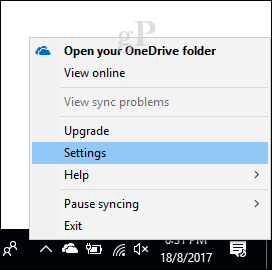
Изаберите картицу Подешавања, а затим потврдите оквир Уштедите простор и преузимајте датотеке док их користите.
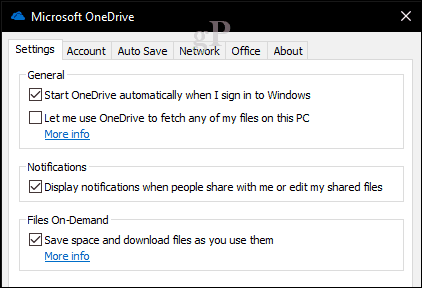
У вашој личној мапи ОнеДриве нови статусступац амблема је омогућен, приказује доступност датотека, било да су онлине, локалне или увек доступне. Иконе статуса појављују се само када сте повезани на Интернет. Када сте на мрежи, видећете и ставке контекстног менија које могу променити статус ваших датотека. Ево мало информација о томе шта свако значи.
Онлине: Датотека је у облику облака облакавидљиво, али заправо није на уређају. Ако ваш рачунар није повезан на Интернет и покушате да покренете датотеку, добићете следећу поруку о грешци.
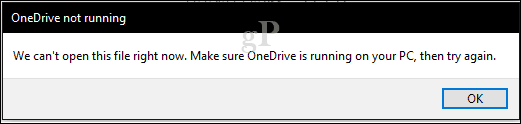
Локално: Ова опција преузима датотеку на ваш чврсти диск, који почиње да користи простор. Локалне датотеке представљене су зеленим квачицама.

Ако одлучите да датотеку више не треба локално, можете да је вратите у њен статус на мрежи. Кликните десну типку миша на датотеку, а затим кликните на Ослободите простор. Додељени амблем поново ће се променити у икону облака.
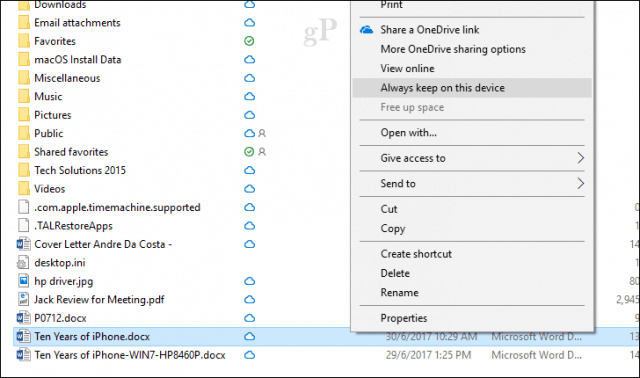
Увек на располагању: Преузима датотеку на свој уређај; стављајући га на располагање у сваком тренутку. Представљен грбом зеленог круга. Ово је погодно за датотеке са често приступом.
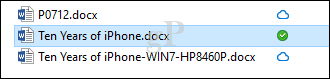
На захтев не ради само са датотекама, већ и можететакође подесите фасцикле користећи неку од доступних опција или обележите појединачне датотеке у мапи. Датотеке и мапе премјештене изван ОнеДриве-а аутоматски се преузимају на локални диск. Ако радите са Оффице датотекама, то није толико мењач игара, али за кориснике код којих се рачуна сваки бајт, то може донети праву разлику. То је добродошла функција и пружа решење за праћење датотека и истовремено ослобађање простора у Виндовс-у 10.
Да ли вам функција ОнеДриве Филес Он-Деманд добро успева? Јавите нам шта мислите.










Оставите коментар